W tym poradniku dowiesz się, jak zrealizować wielolinijkowe pola tekstowe w swoich formularzach internetowych za pomocą elementu <textarea>. Element textarea oferuje doskonałą możliwość zapewnienia użytkownikom większej przestrzeni do wprowadzania tekstu, który często jest dłuższy niż pojedynczy wiersz, na przykład w biografiach lub długich komentarzach. W kolejnych sekcjach przyjrzymy się bliżej różnym właściwościom i atrybutom elementu textarea.
Najważniejsze informacje
- Element textarea jest idealny do wprowadzania tekstu w wielu liniach.
- Możesz użyć atrybutów takich jak: rows, cols, placeholder, maxLength i minLength, aby dostosować działanie i wygląd elementu textarea.
- Znaki nowej linii i spacje są uwzględniane w elemencie textarea i są istotne dla wyświetlania wprowadzonego tekstu.
- Do interakcji z elementem textarea za pomocą JavaScript możesz zmieniać wartość.
Krok po kroku
1. Tworzenie podstawowej struktury elementu Textarea
Zacznij od stworzenia podstawowego HTML dla swojego formularza i dodaj element textarea. Ważne jest, aby ustawić atrybut name, aby dane wprowadzone prawidłowo były przekazywane po przesłaniu formularza.
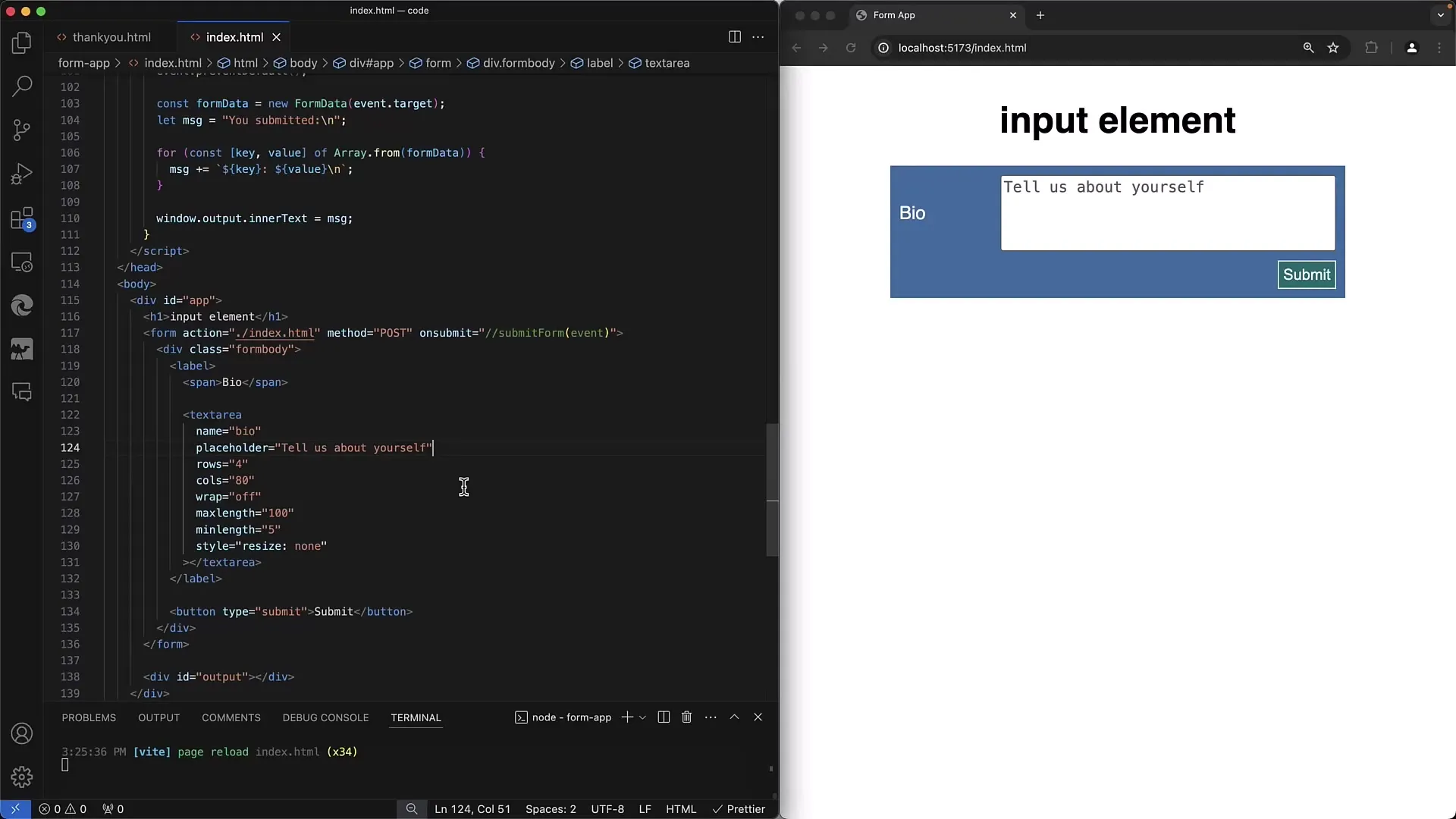
2. Właściwości i domyślne zachowanie elementu Textarea
Element textarea umożliwia użytkownikom wprowadzanie tekstu w wielu liniach, w przeciwieństwie do input type="text", który pozwala tylko na jedną linię. Dodając element textarea do formularza, umożliwisz użytkownikom wprowadzanie większych tekstów, takich jak biografia.
3. Ustalanie tekstu zastępczego
Zaleca się dodanie tekstu zastępczego, aby pokazać użytkownikom, co powinni wpisać w pole tekstowe. Tekst zastępczy pojawi się dopóki pole tekstowe będzie puste i zniknie, gdy użytkownik zacznie pisać.
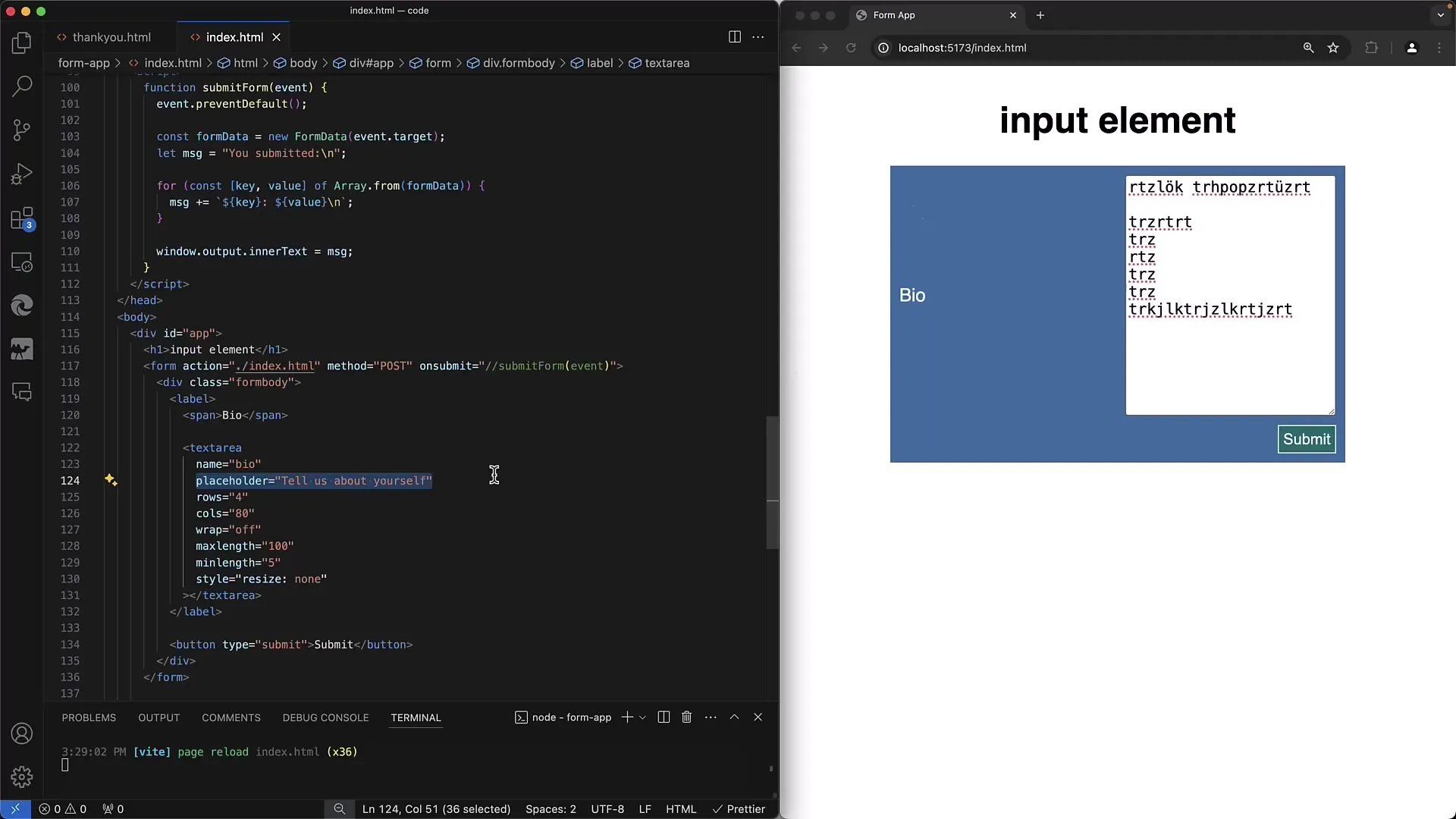
4. Definiowanie domyślnej wartości w obrębie elementu Textarea
W przeciwieństwie do innych wprowadzeń, domyślnej wartości nie można ustawić za pomocą atrybutu value, ale musisz podać ją bezpośrednio w treści textarea. Umieść swój tekst domyślny między tagami otwierającymi i zamykającymi textarea.
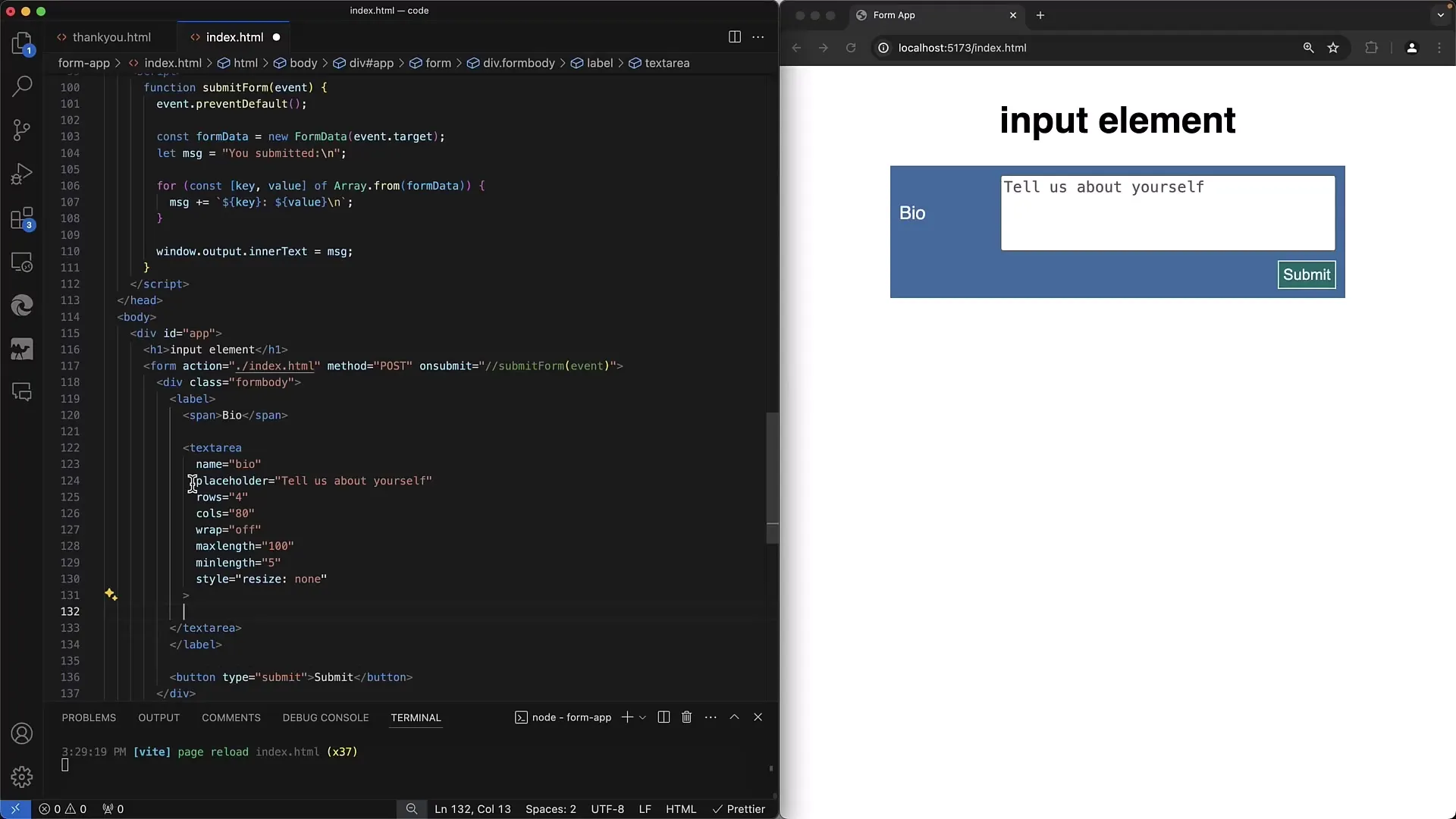
5. Dostosowanie liczby wierszy i kolumn
Możesz kontrolować liczbę widocznych wierszy i kolumn elementu textarea, używając atrybutów rows i cols. Określ, ile miejsca użytkownik powinien mieć do dyspozycji.
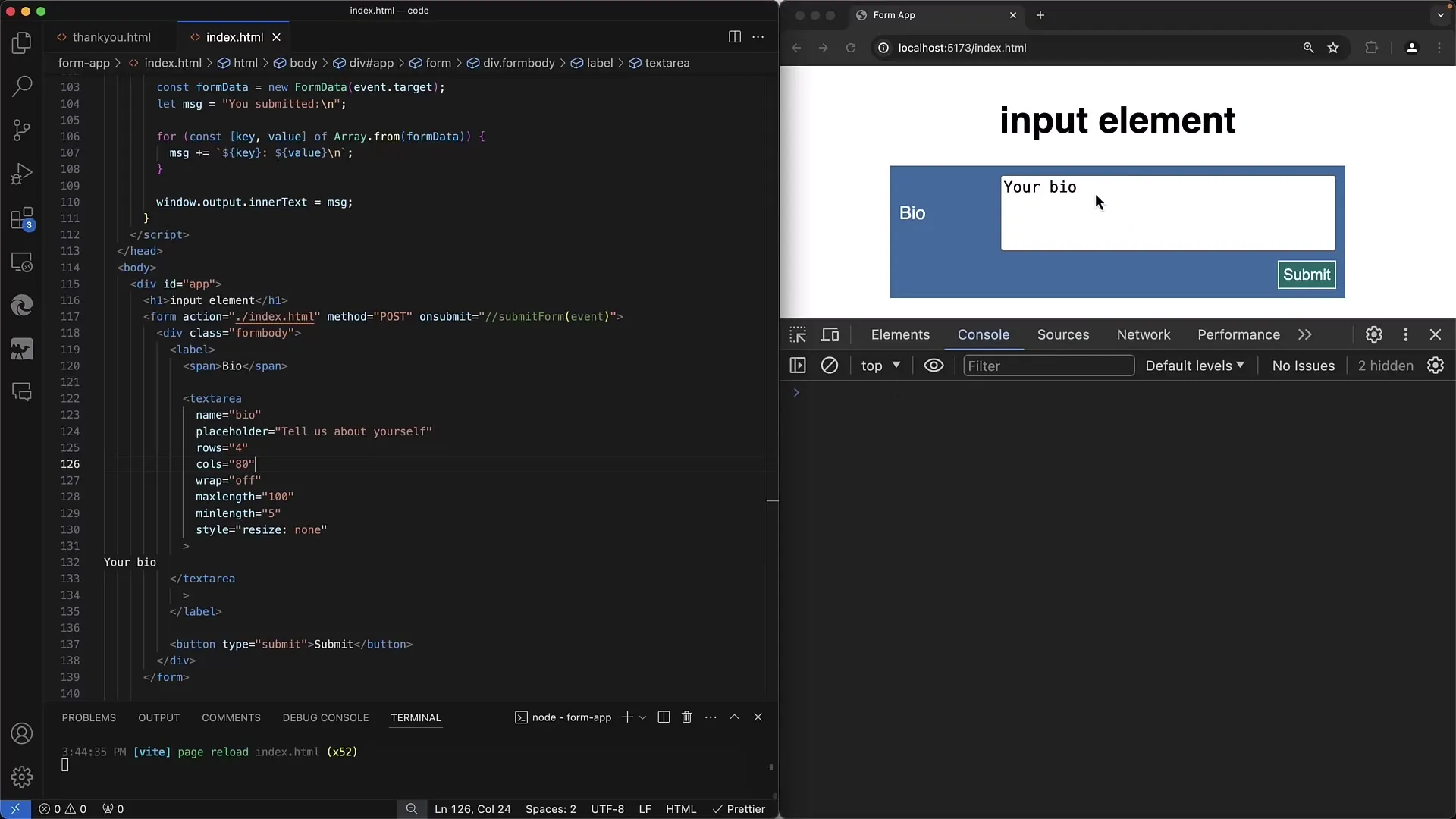
6. Zachowanie zawijania tekstu i w przypadku przepełnienia
Atrybut wrap pozwala ci zdefiniować, jak tekst w elemencie textarea będzie zawijany. Użyj wrap="soft" lub wrap="hard", aby określić, czy przechowywane będą podstawowe linie lub osobne linie jako linie tekstowe przekazywane.
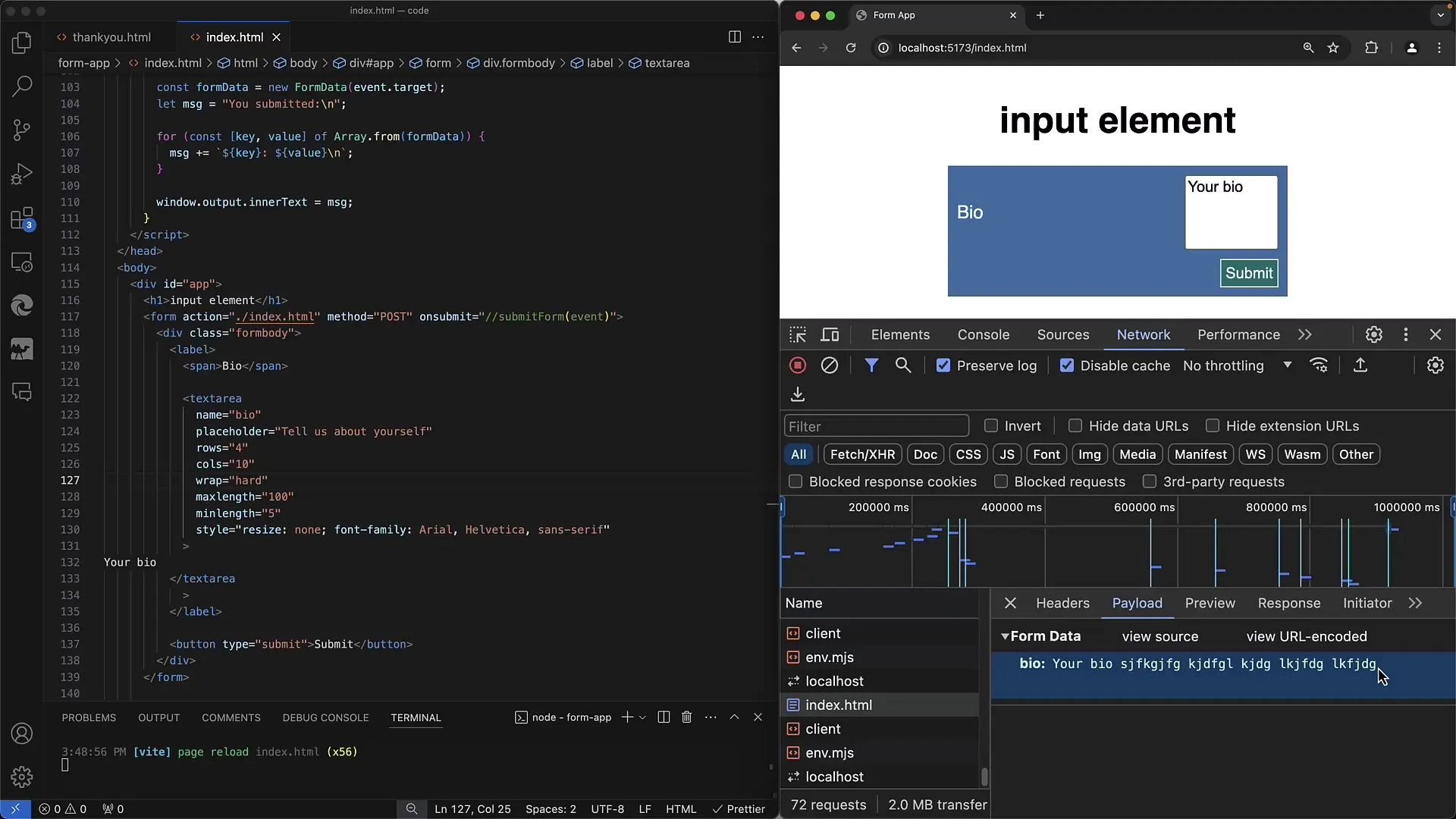
7. Ustalanie ograniczeń wejścia
Wykorzystaj atrybuty maxLength i minLength, aby ograniczyć liczbę znaków, które użytkownik może wprowadzić. Mechanizmy walidacji pomagają upewnić się, że wartości wprowadzone spełniają Twoje wymagania.
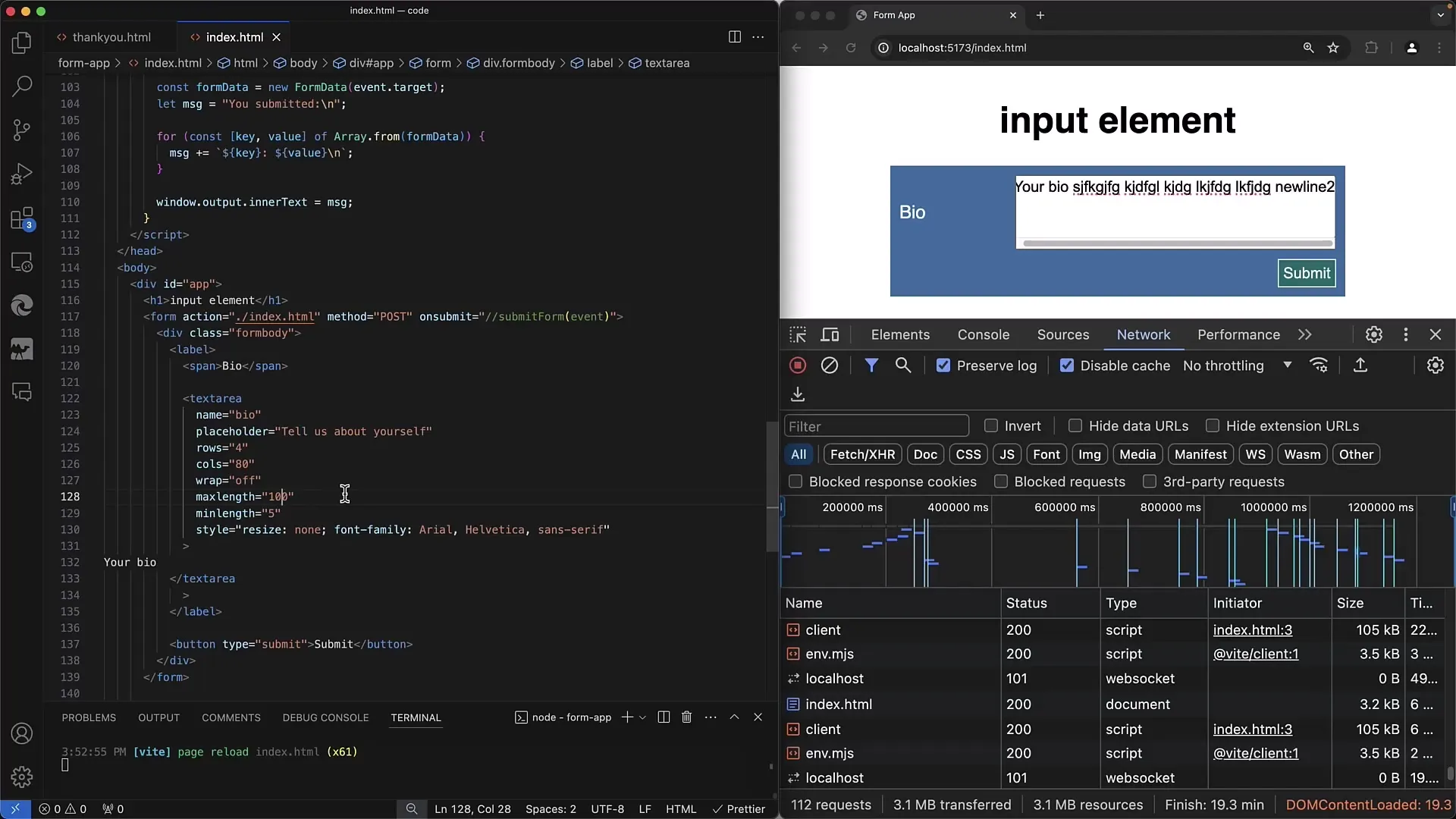
8. Stylizacja elementu Textarea
Użyj CSS, aby poprawić wygląd swojego elementu textarea. Na przykład możesz dezaktywować Resizer, aby ustalić rozmiar obszaru wprowadzania. Użyj style="resize:none;"
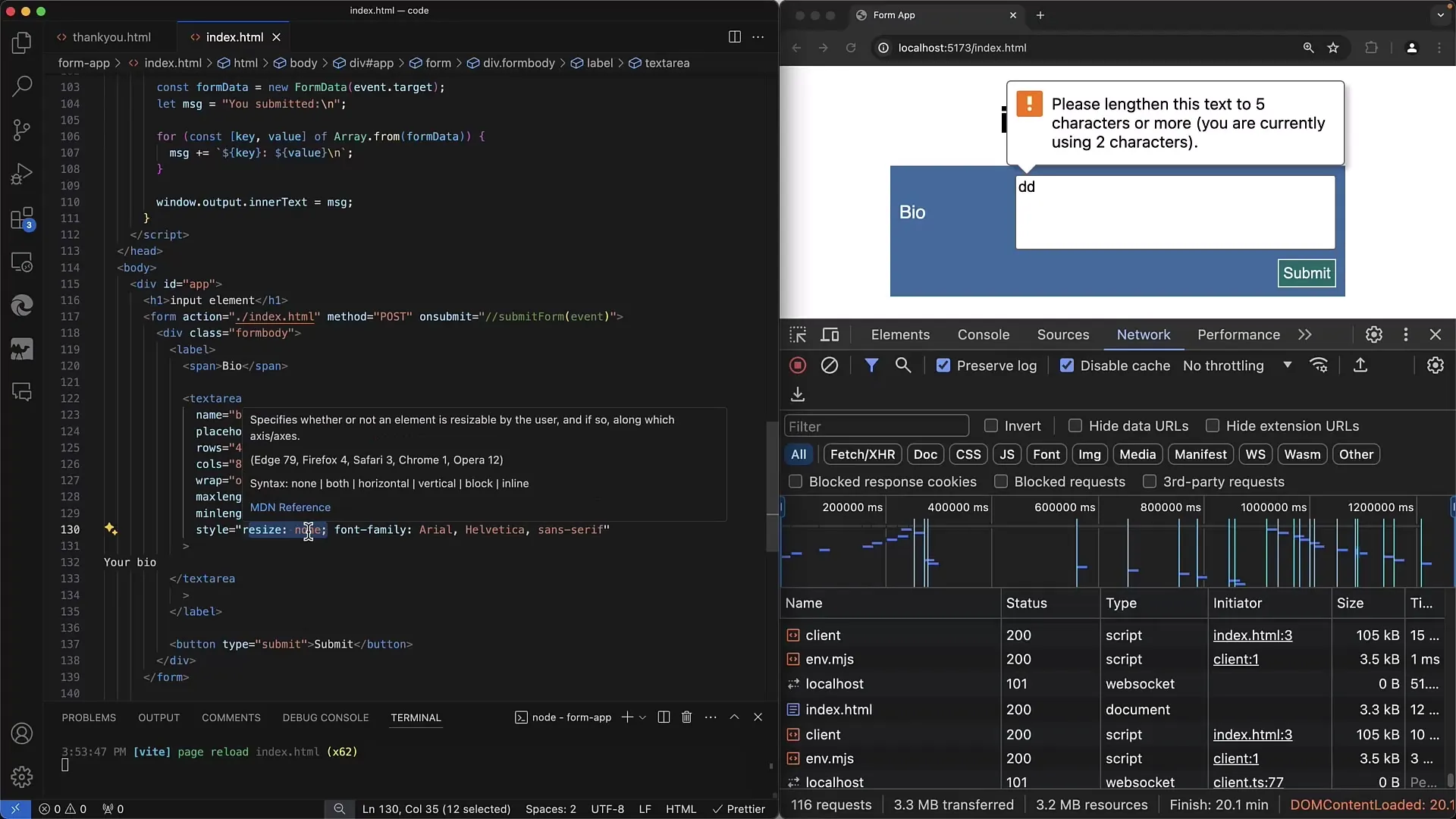
9. Rozszerzanie funkcjonalności za pomocą JavaScript
Możesz użyć JavaScriptu do dynamicznej zmiany zawartości elementu textarea lub reagowania na zmiany. Dzieje się to poprzez zdarzenie onchange, które jest wyzwalane, gdy użytkownik usuwa fokus z pola tekstowego.
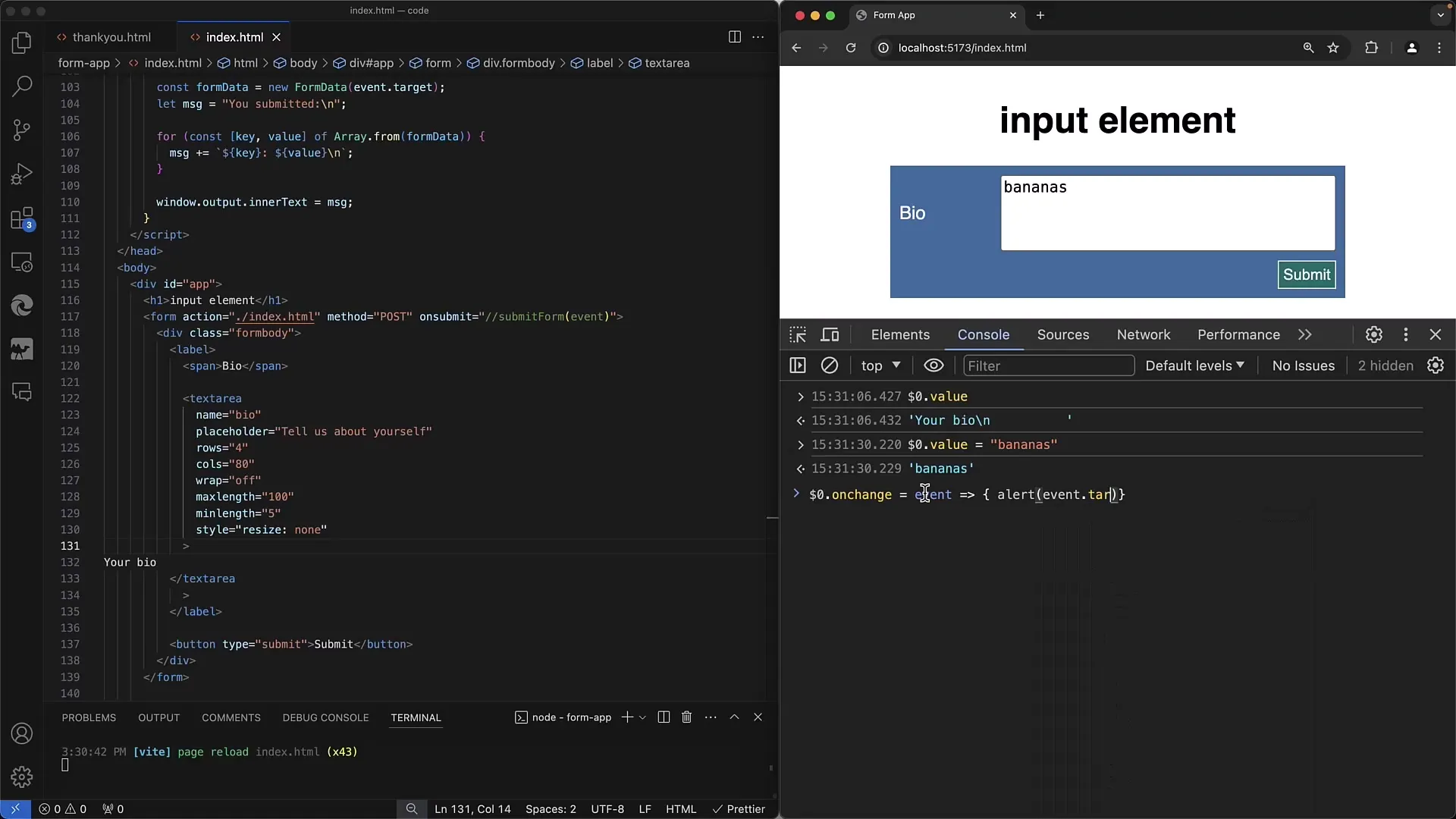
Podsumowanie
W tym samouczku nauczyłeś się, jak prawidłowo zintegrować element textarea do swoich formularzy internetowych. Poznałeś różne atrybuty i ich funkcje, aby dostosować element textarea i zoptymalizować doświadczenie użytkownika. Wykorzystaj możliwości, jakie oferuje ten element, aby skutecznie formatować dłuższe wpisy tekstowe.
Najczęściej zadawane pytania
Co to jest element textarea?Element textarea to element HTML używany do wprowadzania tekstu wieloliniowego.
Jakie atrybuty mogę użyć dla elementu textarea?Możesz użyć atrybutów takich jak rows, cols, placeholder, maxLength i minLength.
Jak ustawić domyślną wartość dla elementu textarea?Ustaw domyślną wartość bezpośrednio między znacznikami otwierającymi i zamykającymi element textarea.
Czy mogę użyć CSS do zmiany wyglądu elementu textarea?Tak, możesz użyć CSS do dostosowania wyglądu i zachowania elementu textarea.
Jak działa walidacja wprowadzania w elemencie textarea?Możesz skorzystać z atrybutów maxLength i minLength, aby ograniczyć liczbę znaków i zapobiec błędom wprowadzania.


